DW Webページの制作プロセス? dwを使ってWebページを作成するにはどうすればよいですか?
dw Web ページの作成プロセス: まず、dw で [ファイル] -> [新規] -> [一般] -> [基本ページ] -> [HTML] をクリックし、次に「無題のドキュメント」を作成します。タイトルを追加します スペースに Web ページの名前を入力し、最後にメニュー「ウィンドウ/プロパティ」からプロパティ パネルを開いて設定します。
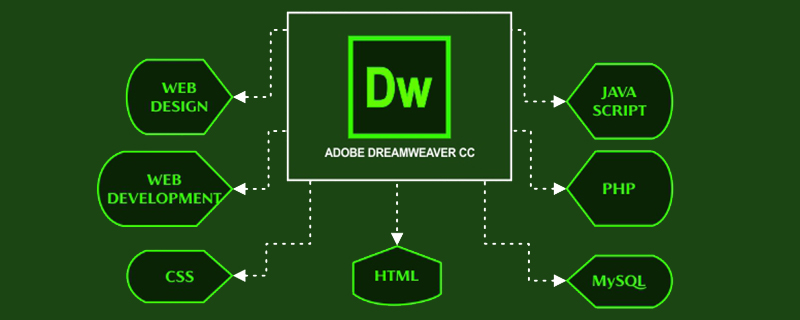
#フロントエンド デザインを学んでいる初心者の中には、dw を使用して Web ページを作成する方法について尋ねたことがありますか?この記事の編集者は、dw を使用して簡単な Web ページを作成する方法について説明します。興味のある友人はそれについて学ぶことができます。
まず、DWとは何ですか? DWとはAdobe Dreamweaveの略称で、中国語名は「ドリームウィーバー」で、Webページ制作とWebサイト管理を統合したWYSIWYG Webコードエディターです。
本題に入り、dw Web ページの制作プロセスについて話しましょう。
dw の「ファイル -> 新規 -> 一般 -> 基本ページ -> HTML」をクリックすると、簡単に Web ページを構築できます。英語版のデフォルトのファイル名は untitled.htm です。中国語版のデフォルトのファイル名は「無題文書」です。 htm は、この Web ページ ファイルが静的 HTML ファイルであることを意味します。
Web ページ作成プロセスにおける基本的な操作について話しましょう
1. タイトル スペースに Web ページの名前を入力し、[ページのプロパティ] をクリックします。このウィンドウを開いた後、ここではウェブサイトのタイトルを設定できます。背景色、背景画像、ハイパーリンクの色などはデフォルト値のままにすることができます。
2. このとき、カーソルは左上隅にあります。「ホームページへようこそ」などの文をテキストで入力できます。メニューの「ウィンドウ/プロパティ」を使用してプロパティパネルを開き、テキストのサイズを設定し、テキストを中央揃えに設定して、テキストの前で Enter キーを数回押すと、テキストがページの中央に配置されます。
3. フォントを選択するには、フォントの最後の項目を選択します: フォント リストを編集します。次に、ダイアログ ボックスで番号を選択し、[利用可能なフォント] 列で追加するフォントを選択し、中央のボタンをクリックして追加します。
関連チュートリアル: Dreamweaver ビデオ チュートリアル
さらに技術的な情報を知りたい場合は、PHP 中国語 Web サイトに必ずご注目ください。
以上がDW Webページの制作プロセス? dwを使ってWebページを作成するにはどうすればよいですか?の詳細内容です。詳細については、PHP 中国語 Web サイトの他の関連記事を参照してください。

ホットAIツール

Undresser.AI Undress
リアルなヌード写真を作成する AI 搭載アプリ

AI Clothes Remover
写真から衣服を削除するオンライン AI ツール。

Undress AI Tool
脱衣画像を無料で

Clothoff.io
AI衣類リムーバー

AI Hentai Generator
AIヘンタイを無料で生成します。

人気の記事

ホットツール

メモ帳++7.3.1
使いやすく無料のコードエディター

SublimeText3 中国語版
中国語版、とても使いやすい

ゼンドスタジオ 13.0.1
強力な PHP 統合開発環境

ドリームウィーバー CS6
ビジュアル Web 開発ツール

SublimeText3 Mac版
神レベルのコード編集ソフト(SublimeText3)

ホットトピック
 7532
7532
 15
15
 1379
1379
 52
52
 82
82
 11
11
 21
21
 82
82


